- Bầu cử Tổng thống Mỹ 2024
- Nhìn lại Hội nghị Thủ tướng đối thoại với nông dân 2023
- Chủ tịch Hội NDVN- Bộ trưởng TNMT lắng nghe nông dân nói
- Kỷ nguyên mới - Kỷ nguyên vươn mình
- Tháo gỡ điểm nghẽn thể chế
- Kỳ họp thứ 8 Quốc hội khóa XV
- Căng thẳng Triều Tiên - Hàn Quốc đang gia tăng
- Diễn đàn Nông dân quốc gia lần thứ IX - 2024
Chủ đề nóng
- Đăng nhập
- Đăng ký
- ×
Vui lòng đăng nhập hoặc đăng ký để gửi bình luận
Khi nhấn đăng nhập đồng nghĩa với việc bạn đã đồng ý với điều khoản sử dụng của báo Dân Việt
Đăng nhập
Họ và tên
Mật khẩu
Mã xác nhận

Khi nhấn đăng ký đồng nghĩa với việc bạn đã đồng ý với
điều khoản sử dụng của
báo Dân Việt
Đăng ký
Xin chào, !
Bạn đã đăng nhập với email:
Đăng xuất
Tùy chỉnh giao diện iMessage cho iPhone, iPad chạy iOS 11
Kiến Tường (theo iGeeksBlog)
Chủ nhật, ngày 25/06/2017 13:00 PM (GMT+7)
Bạn có thể tùy chỉnh giao diện của ứng dụng iMessage trên hệ điều hành iOS 11 bằng iPhone hoặc iPad phù hợp với tâm trạng của mình.
Bình luận
0
Ngăn xếp ứng dụng iMessage đã được thiết kế lại trong iOS 11. Nó cung cấp một cái nhìn tốt hơn và trở nên khá dễ sử dụng. Hơn nữa, bạn có thể tùy chỉnh ngăn xếp ứng dụng iMessage trong iOS 11 trên iPhone để phù hợp với sở thích đặc biệt của mình.
Ví dụ, nếu không muốn giữ nút lựa chọn gần đây, bạn có thể dễ dàng xóa nó khỏi trình đơn. Trong trường hợp muốn sắp xếp lại các biểu tượng để nó phù hợp với dòng nội dung của mình, bạn cũng có thể thực hiện điều này thông qua hướng dẫn dưới đây.
Sắp xếp biểu tượng từ ngăn xếp ứng dụng iMessage
- Đầu tiên, khởi chạy ứng dụng iMessages trên thiết bị iOS của mình, sau đó mở bất kỳ cuộc trò chuyện nào trên ứng dụng.
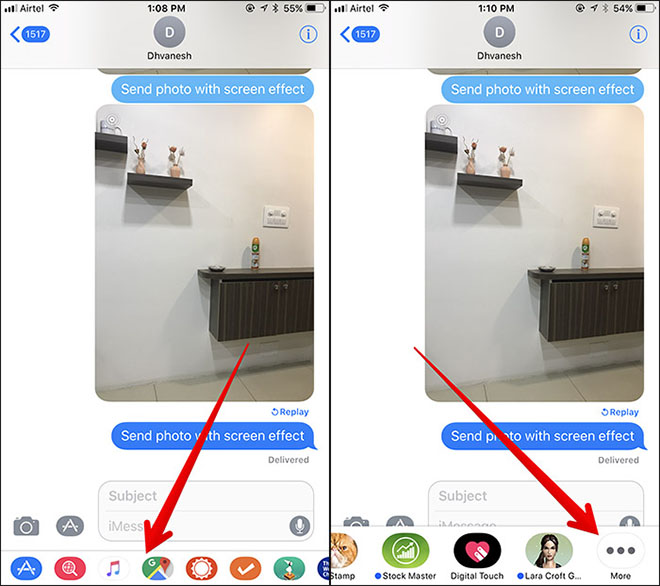
- Di chuyển trình đơn khay ứng dụng từ phải sang trái, nhấn vào nút More (ba dấu chấm ngang) ở góc dưới cùng bên phải màn hình.
- Tiếp theo, bạn cần phải nhấn Edit ở góc trên bên phải màn hình.
- Bây giờ bạn chỉ cần chạm và giữ ba đường ngang nhỏ bên cạnh biểu tượng muốn sắp xếp lại và kéo nó vào vị trí ưa thích.
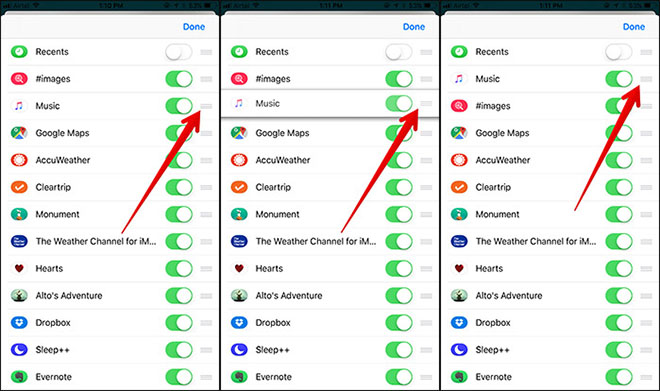
- Cuối cùng, chạm vào Done ở góc trên cùng bên phải màn hình là xong.
Xóa biểu tượng từ ngăn xếp ứng dụng iMessage
- Mở ứng dụng Messages, chọn chuỗi hội thoại, nhấn vào nút More (…) và chọn Edit.
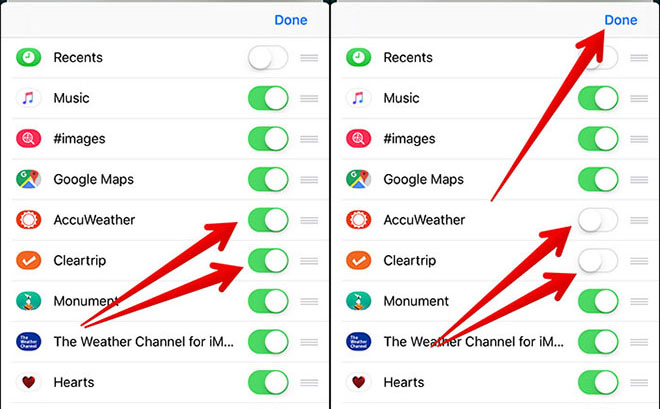
- Bây giờ bạn cần chuyển nút công tắc bên cạnh biểu tượng ứng dụng muốn xóa, chạm vào Done ở phía trên bên phải là xong.
Bằng chứng là tin nhắn được gửi bằng úng dụng iMessage từ iOS đến Android bị kẹt ở đâu đó trên đường truyền vĩnh...
Mời các bạn đồng hành cùng báo Dân Việt trên mạng xã hội Facebook để nhanh chóng cập nhật những tin tức mới và chính xác nhất.
Tin cùng chuyên mục
Xem theo ngày
Xem
Tin nổi bật









Vui lòng nhập nội dung bình luận.